参考:
配置同时使用 Gitlab、Github、Gitee(码云) 共存的开发环境
正文:
下载安装Git:Downloads git
清除git全局设置(如果之前装过Git并且配置过的话)
新安装git可跳过。
若之前对 git 设置过全局的 user.name 和 user.email。
类似 (用 git config --global --list 进行查看你是否设置)
$ git config --global user.name "你的名字"
$ git config --global user.email "你的邮箱"
必须删除该设置
$ git config --global --unset user.name "你的名字"
$ git config --global --unset user.email "你的邮箱"
生成新的SSH Keys
1)GitHub 的钥匙
指定文件路径,方便后面操作:~/.ssh/id_rsa.gitlab
ssh-keygen -t rsa -f ~/.ssh/id_rsa.github -C "你的邮箱"
直接回车3下,什么也不要输入,就是默认没有密码。
注意 github 和 gitlab 的文件名是不同的。
2)GitLab 的钥匙
ssh-keygen -t rsa -f ~/.ssh/id_rsa.gitlab -C "你的邮箱"
3)Gitee 的钥匙
ssh-keygen -t rsa -f ~/.ssh/id_rsa.gitee -C "你的邮箱"
4)完成后会在~/.ssh/ 目录下生成以下文件
id_rsa.github
id_rsa.github.pub
id_rsa.gitlab
id_rsa.gitlab.pub
添加识别 SSH keys 新的私钥
默认只读取 id_rsa,为了让 SSH 识别新的私钥,需要将新的私钥加入到 SSH agent 中
$ ssh-agent bash
$ ssh-add ~/.ssh/id_rsa.github
$ ssh-add ~/.ssh/id_rsa.gitlab
$ ssh-add ~/.ssh/id_rsa.gitee
多账号必须配置 config 文件(重点)
若无 config 文件,则需创建 config 文件
创建config文件
$ touch ~/.ssh/config
config 里需要填的内容
亲测可以不缩进,所以方便看,建议缩进。
最简配置
Host github.com
HostName github.com
IdentityFile ~/.ssh/id_rsa.github
完整配置
#Default gitHub user Self
Host github.com
HostName github.com
User git
IdentityFile ~/.ssh/id_rsa.github
#Add gitLab user
Host git@gitlab.com
HostName gitlab.com
User git
IdentityFile ~/.ssh/id_rsa.gitlab
# gitee
Host gitee.com
Port 22
HostName gitee.com
User git
IdentityFile ~/.ssh/id_rsa.gitee
# other settings
Host git@git.startdt.net
Port 22
HostName http://git.startdt.net
User git
IdentityFile ~/.ssh/lab_rsa.startdt
下面对上述配置文件中使用到的配置字段信息进行简单解释:
Host
它涵盖了下面一个段的配置,我们可以通过他来替代将要连接的服务器地址。
这里可以使用任意字段或通配符。
当ssh的时候如果服务器地址能匹配上这里Host指定的值,则Host下面指定的HostName将被作为最终的服务器地址使用,并且将使用该Host字段下面配置的所有自定义配置来覆盖默认的/etc/ssh/ssh_config配置信息。Port
自定义的端口。默认为22,可不配置User
自定义的用户名,默认为git,可不配置
HostName
真正连接的服务器地址PreferredAuthentications
指定优先使用哪种方式验证,支持密码和秘钥验证方式IdentityFile
指定本次连接使用的密钥文件
在 github 和 gitlab 网站添加 ssh
Github
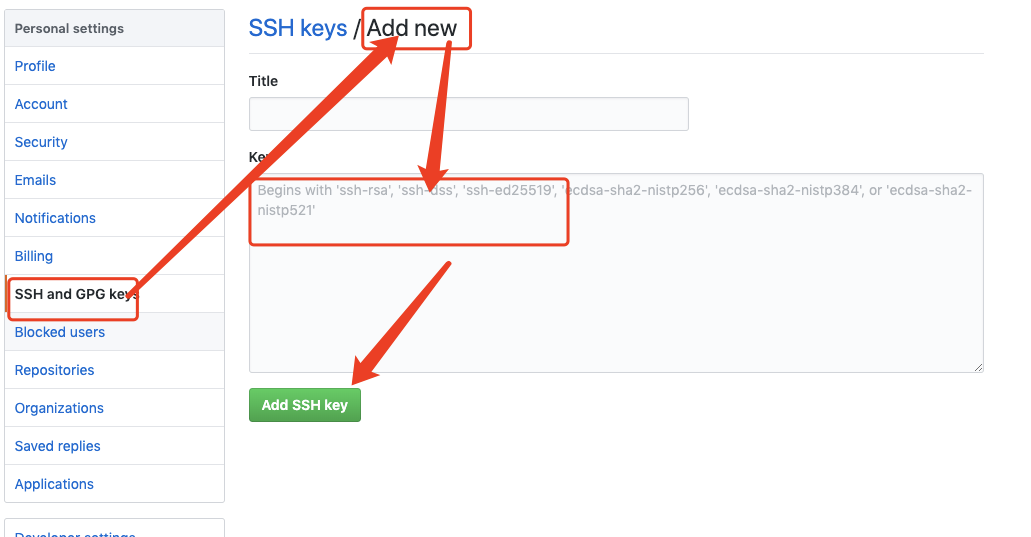
Github 添加SSH公钥
直达地址:https://github.com/settings/keys
过程如下:
- 登录 Github
- 点击右上方的头像,点击 settings
- 选择 SSH key
- 点击 Add SSH key
在出现的界面中填写 SSH key 的名称,填一个你自己喜欢的名称即可。
将上面拷贝的~/.ssh/id_rsa.xxx.pub文件内容粘帖到 key 一栏,在点击 “add key” 按钮就可以了。
添加过程 github 会提示你输入一次你的 github 密码 ,确认后即添加完毕。
Gitlab
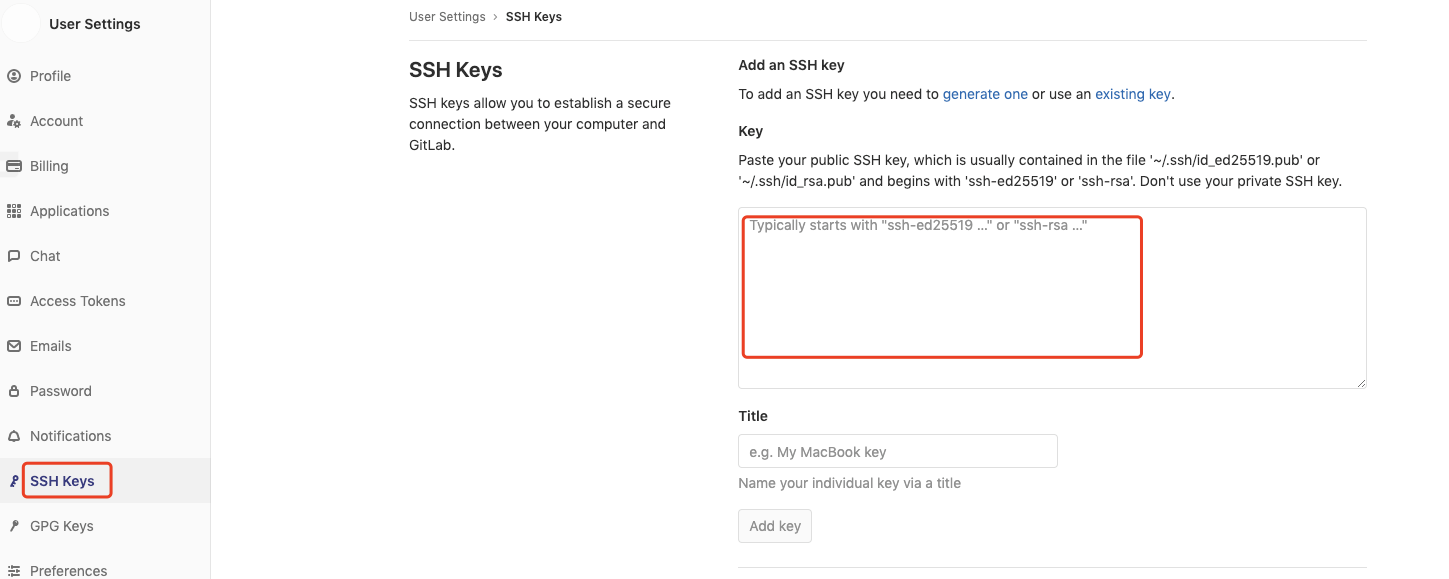
Gitlab 添加SSH公钥
直达地址:https://gitlab.com/profile/keys
- 登录 Gitlab
- 点击右上方的头像,点击 settings
- 后续步骤如 Github
Gitee / 码云
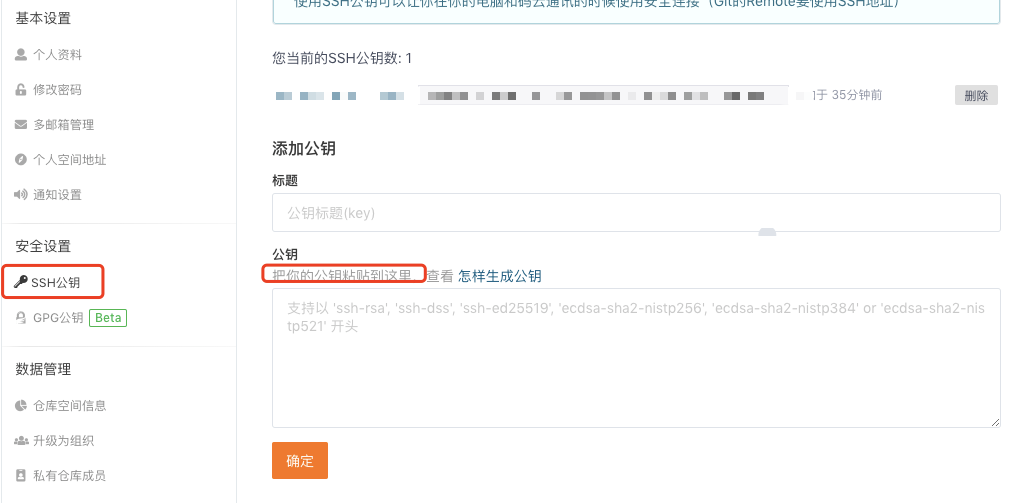
码云 添加SSH公钥
直达地址:https://gitee.com/profile/sshkeys
- 登录 Gitee
- 点击右上方的头像,点击 设置
- 后续步骤如 Github
添加过程 码云 会提示你输入一次你的 Gitee 密码 ,确认后即添加完毕。
测试是否连接成功
由于每个托管商的仓库都有唯一的后缀,比如 Github 的是 git@github.com:*。
所以可以这样测试:
ssh -T git@github.com
而 gitlab 的可以这样测试:
ssh -T git@gitlab.corp.xyz.com
如果能看到一些 Welcome 信息,说明就是 OK 的了
ssh -T git@github.com
ssh -T git@gitlab.com
ssh -T git@gitee.com
$ ssh -T git@github.com
Warning: Permanently added the RSA host key for IP address '13.250.177.223' to the list of known hosts.
Hi dragon! You've successfully authenticated, but GitHub does not provide shell access.
$ ssh -T git@gitlab.com
The authenticity of host 'gitlab.com (35.231.145.151)' can't be established.
ECDSA key fingerprint is SHA256:HbW3g8zUjNSksFbqTiUWPWg2Bq1x8xdGUrliXFzSn.
Are you sure you want to continue connecting (yes/no)? yes
Warning: Permanently added 'gitlab.com,35.231.145.151' (ECDSA) to the list of known hosts.
Welcome to GitLab, @dragon!
$ ssh -T git@gitee.com
The authenticity of host 'gitee.com (116.211.167.14)' can't be established.
ECDSA key fingerprint is SHA256:FQGC9Kn/eye1W8icdBgrp+KkGYoFgbVr17bmjeyc.
Are you sure you want to continue connecting (yes/no)? yes
Warning: Permanently added 'gitee.com,116.211.167.14' (ECDSA) to the list of known hosts.
Hi 我是x! You've successfully authenticated, but GITEE.COM does not provide shell access.
结果如果出现这个就代表成功:
GitHub -> successfully
GitLab -> Welcome to GitLab
Gitee -> successfully